Convertitore MP3
Hai scaricato alcuni brani musicali da Internet e vuoi farli diventare degli MP3 per trasferirli sul tuo smartphone? Hai bisogno di convertire degli MP3 in altri formati audio ma non sai a quali strumenti affidarti? Vuoi trasformare in MP3 la traccia audio di un filmato e non sai quali soluzioni usare? Allora sei capitato nel posto giusto, al momento giusto!
Con la guida di oggi, infatti, vedremo come convertire i file audio da e verso il formato MP3 e come estrapolare degli MP3 dai video grazie ad alcune soluzioni per Windows e per macOS estremamente facili da usare. Ci sono anche delle soluzioni fruibili online, di cui puoi avvalerti comodamente dal browser. Insomma, se sei alla ricerca di un convertitore MP3, hai solo l’imbarazzo della scelta!
Come dici? Ti piacerebbe capire se esiste qualcosa di specifico anche per i dispositivi mobili? Ma certo che sì e, a fine guida, troverai un capitolo dedicato anche alle app per Android e iOS/iPadOS grazie alle quali è possibile modificare il formato dei file audio in maniera semplice e veloce. Buona lettura e buon divertimento!
Indice
Convertitore MP3 gratis
Se stai cercando un buon convertitore MP3 gratis per il tuo computer, puoi valutare di rivolgerti a una delle soluzioni di questo tipo che ho provveduto a segnalarti di seguito. Sono disponibili sia per Windows che per macOS e Linux.
fre:ac (Windows/macOS/Linux)
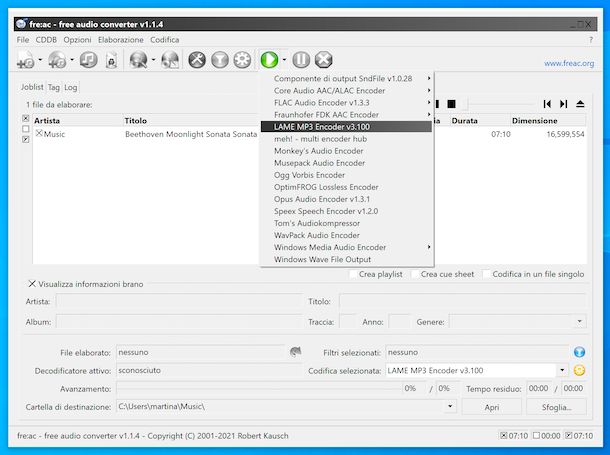
Se cerchi un buon convertitore MP3 funzionante sia su Windows che su macOS e Linux, ti suggerisco di provare fre:ac. È gratis, di natura open source e supporta il formato MP3 e tutti gli altri formati di file audio più diffusi.
Per eseguire il download di fre:ac sul tuo computer, visita il relativo sito Web, seleziona la voce Downloads nella barra laterale a sinistra e clicca sul collegamento Self extracting installer: freac-[versione].exe (se stai usando Windows) oppure su quello dmg image: freac-[versione]-alpha-[versione]-macosx.dmg (se stai usando macOS).
A questo punto, se stai usando Windows, apri il file EXE appena ottenuto e, nella finestra che compare sul desktop, clicca sul pulsante Sì, imposta l’Italiano come lingua per l’interfaccia e clicca sui bottoni Avanti, Sì, Avanti (per altre quattro volte) e Fine per portare a termine il setup. Successivamente, avvia il programma facendo doppio clic sul relativo collegamento che è stato aggiunto sul desktop.
Se stai usando macOS, apri il pacchetto DMG appena ottenuto e trascina l’icona di fre:ac nella cartella Applicazioni del Mac, dopodiché facci clic destro sopra e scegli la voce Apri dal menu che compare, in modo da andare ad aggirare le limitazioni imposte da Apple verso le applicazioni provenienti da sviluppatori non certificati (operazione che va eseguita solo al primo avvio).
Ora che visualizzi la finestra del software sullo schermo, trascinaci sopra i file MP3 che intendi convertire o quelli che vuoi che diventino tali. In alternativa, clicca sull’icona del foglio bianco e selezionali “manualmente”. In seguito, scegli il formato di output corretto cliccando sulla freccia verso il basso accanto al pulsante verde con il simbolo play: se devi convertire verso l’MP3 imposta l’opzione LAME MP3 Encoder, mentre se i file d’origine sono già in MP3 devi impostare un encoder differente.
Dopo aver compiuto i passaggi di cui sopra, la procedura di conversione verrà avviata e al termine troverai i file di output nella cartella Musica del computer. È stato facile, vero?
Volendo, prima di avviare la conversione puoi modificare la cartella di destinazione dei file di output cliccando sul pulsante Sfoglia in basso a destra e selezionando la posizione sul tuo PC o Mac che preferisci. Per regolare, invece, i parametri dei codec di conversione audio, recati nelle impostazioni del programma cliccando sull’icona della chiave inglese.
MediaHuman Audio Converter (Windows/macOS)
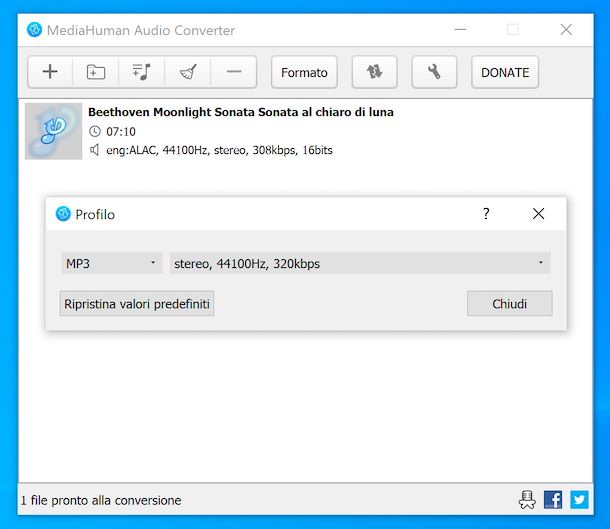
Un altro convertitore MP3 che ti consiglio di provare è MediaHuman Free Audio Converter. È gratis, facilissimo da usare e consente di intervenire su tutti i principali formati di file audio, quindi non solo MP3, ma anche WMA, AAC, WAV, FLAC, OGG, AIFF e Apple Loseless. Permette altresì di estrarre la traccia audio dai video. Funziona sia su Windows che su macOS.
Per effettuare il download del programma sul tuo computer, visita il relativo sito Web e clicca sul pulsante con la bandierina di Windows (se stai usando Windows) oppure su quello con la mela morsicata (se stai usando macOS).
A scaricamento ultimato, se stai usando Windows, apri il file EXE ottenuto e, nella finestra che compare sul desktop, clicca sul pulsante Sì. Seleziona poi la voce Accetto i termini del contratto di licenza e premi sul pulsante Avanti (per quattro volte). Porta quindi a termine il setup facendo clic sui bottoni Installa e Fine.
Se stai usando macOS, apri il pacchetto DMG ottenuto e trascina l’icona di MediaHuman Free Audio Converter nella cartella Applicazioni del Mac, dopodiché fai clic destro su di essa e scegli la voce Apri dal menu che compare, in modo da avviare il programma andando però ad aggirare le limitazioni imposte da Apple nei confronti delle applicazioni provenienti da sviluppatori non certificati (operazione che va eseguita solo al primo avvio).
Adesso che visualizzi la finestra di MediaHuman Free Audio Converter sullo schermo, trascinaci sopra i brani che vuoi convertire da o verso il formato MP3 oppure il video da cui desideri estrapolare l’audio. In alternativa, clicca sul pulsante (+) che si trova in alto per effettuare la selezione “manuale”.
Successivamente, espandi il menu a tendina Format situato in cima e, dall’ulteriore finestra che compare, seleziona il formato di file che vuoi ottenere dopo la trasformazione: se devi convertire in MP3 scegli l’opzione MP3, mentre se i file di input sono nel suddetto formato devi selezionare un’opzione differente. Inoltre, regola (se vuoi) il bitrate e clicca su Close.
Per concludere, premi sul pulsante con le due frecce situato sempre in alto, in modo da avviare la conversione e aspetta che il procedimento venga avviato e portato a compimento.
Per impostazione predefinita, i file di output vengono salvati nella cartella Musica del computer. Se vuoi cambiarla, fai clic sul pulsante con la chiave inglese (sulla barra degli strumenti, in alto), seleziona la scheda Output e specifica un percorso nel campo sottostate la voce Output folder.
Altri convertitori MP3 gratis
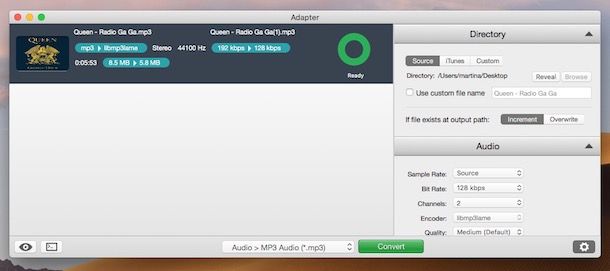
Nessun convertitore MP3 tra quelli che ti ho già segnalato ti ha convinto in modo particolare e, dunque, vorresti che ti indicassi altre soluzioni di questo tipo? Detto, fatto. Le trovi nell’elenco sottostante.
- Adapter (Windows/macOS) — si tratta di un software gratuito, fruibile sia su Windows che su macOS, abbastanza intuitivo e è pieno zeppo di opzioni per tutti i gusti, grazie al quale si possono convertire i file audio da e verso il formato MP3 e anche i video e le immagini, giusto per non fare mancare nulla. Permette altresì di estrapolare l’audio dai filmati, quindi funge anche da convertitore MP3 in MP4.
- Switch Audio File Converter (Windows/macOS) — software gratuito per uso personale, compatibile sia con Windows che con macOS, il quale consente di convertire da e verso tutti i più diffusi formati di file audio, MP3 compreso. Si può anche intervenire sulle impostazioni di conversione avanzate.
- FlicFlac Audio Converter (Windows) — si tratta di un convertitore audio gratuito per soli sistemi operativi Windows che si caratterizza per la sua interfaccia estremamente minimale. Non necessita di installazioni e supporta non solo gli MP3, ma anche tutti gli altri formati maggiormente diffusi, quindi lo si può usare anche come convertitore MP3 in MP4.
Convertitore MP3 online
Se non vuoi o non hai modo di scaricare e installare nuovi programmi sul tuo computer, puoi valutare di affidarti a un convertitore MP3 online, funzionante direttamente dal browser. Si tratta della soluzione ideale se hai bisogno di convertire file audio solo sporadicamente, ma ricorda che si tratta di soluzioni basate sul cloud, quindi che prevedono il caricamento dei propri file su server remoti su cui non abbiamo il controllo (sebbene ne sia promessa la cancellazione entro poche ore dall’upload).
Convertio
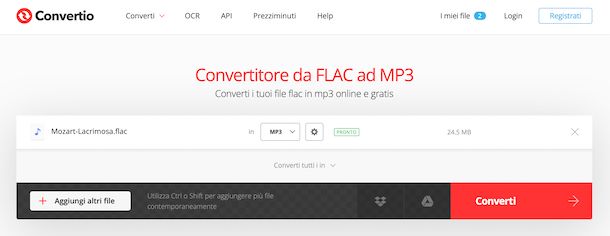
Il primo tool online che, a mio avviso, faresti bene a mettere alla prova è Convertio. Si tratta di un convertitore funzionante con qualsiasi formato di file, dunque non solo l’MP3 e quelli audio in generale. Supporta il caricamento dei elementi di dimensioni massime pari a 100 MB e la registrazione non è obbligatoria, ma per sbloccare tutte le funzioni bisogna creare un account e sottoscrivere un piano a pagamento (con costi a partire da 9,99 dollari/mese). Inoltre, tutela la privacy degli utenti rimuovendo dopo poche ore gli elementi che vengono caricati sui suoi server.
Per usare convertitore MP3 Convertio, visita la relativa home page, fai clic sul pulsante Scegli i file e seleziona i file di riferimento presente sul tuo computer oppure trascina direttamente i brani nella finestra del browser. In alternativa, puoi prelevare i file da Google Drive o Dropbox facendo preventivamente clic sulle relative icone.
Successivamente, se devi convertire in MP3 seleziona l’opzione MP3 dal menu a tendina in adiacente ai nomi dei file, mentre se il file di input e già in questo formato devi selezionare un output differente dal medesimo menu.
Apporta poi eventuali regolazioni ai parametri del file finale premendo sull’icona a forma d’ingranaggio posta sempre accanto ai nomi e avvia il processo di conversione facendo clic sul tasto Converti.
Ad operazione conclusa, scarica il file restituito premendo sul pulsante Scarica e il gioco è fatto. Se hai convertito più file, puoi effettuarne il download simultaneo sotto forma di archivio compresso premendo sul collegamento Scarica archivio in basso a destra.
Convertitore audio di 123apps
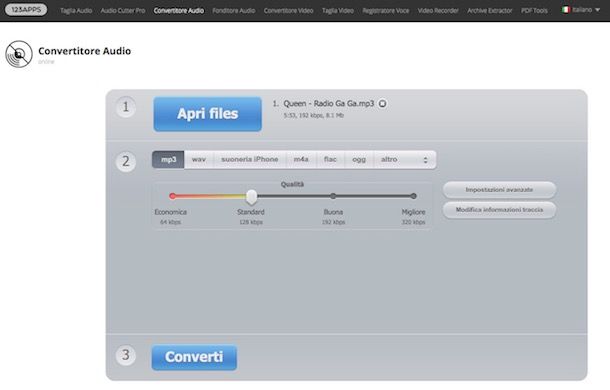
Un altro ottimo strumento per compiere l’operazione oggetto di questa guida via browser a cui puoi valutare di affidarti è Convertitore Audio Online di 123apps. Si tratta di un servizio online che, come intuibile dal nome stesso, fa una sola cosa ma la fa alla grande: convertire i file audio. È totalmente gratis e supporta oltre 300 formati di file audio differenti (incluso quello in questione). Inoltre, strizza l’occhio al discorso privacy, in quanto tutti i file caricati per la conversione vengono eliminati da suoi database dopo poche ore dal completamento dell’elaborazione.
Per usare Convertitore Audio di 123apps, collegati alla relativa home page, clicca sul bottone Apri files posto in alto e seleziona il file audio presente sul tuo computer che vuoi convertire da o verso il formato MP3. Se il tuo file si trova online, puoi anche caricarlo direttamente da Google Drive, Dropbox oppure mediane URL, cliccando sui collegamenti adiacenti.
Una volta completato l’upload, seleziona mp3 come formato di output se il file d’origine deve essere così convertito. Se, invece, devi trasformare un MP3 in altro, scegli un formato diverso premendo sul relativo pulsante (se non riesci a vedere il formato che ti interessa, fai clic sul bottone Altro e selezionalo dal menu che si apre).
In seguito, imposta la qualità finale usando la barra di regolazione apposita (se non hai esigenze particolari, puoi anche lasciare tutto così com’è) e fai clic sul pulsante Converti situato in basso.
A procedura di conversione completata, fai clic sul collegamento Download comparso al centro della pagina per scaricare il file sul tuo computer. Se vuoi, puoi salvare il brano appena convertito anche su Google Drive o Dropbox, sempre selezionando i relativi collegamenti.
Se prima di convertire il file vuoi regolarne le impostazioni, premi sul bottone Impostazioni avanzate situato a destra e definisci i parametri relativi al campionamento, alla velocità in bit ecc. Se, invece, vuoi modificare i tag del brano, premi sul pulsante Modifica informazioni traccia e intervieni sui campi visualizzati.
Convertitore MP3: app
Come ti accennavo a inizio articolo, esistono delle soluzioni per convertire in MP3 anche per smartphone e tablet, per la precisione per Android e iPhone/iPad. Puoi servirtene per intervenire sui tuoi file in mobilità, senza dover passare necessariamente per il computer. Se la cosa ti interessa, qui di seguito trovi quindi elencate quelle che, a mio avviso, rappresentano le migliori app della categoria.
Media Converter (Android)

Se possiedi uno smartphone o un tablet Android e stai cercando un convertitore MP3 ad esso destinato, ti suggerisco di affidarti a Media Converter. È un’app gratuita e facilissima da adoperare che consente di convertire i file audio e quelli video da e verso qualsiasi formato. Inoltre, si possono definire il bitrate, il campionamento e altri parametri.
Per eseguire il download e l’installazione dell’app sul tuo dispositivo, visita la relativa sezione del Play Store e premi sul bottone Installa. Se stai usando un dispositivo su cui non è disponibile il Play Store, puoi scaricare l’app tramite uno store alternativo. In seguito, avvia Media Converter selezionando la relativa icona che è stata aggiunta alla home screen e/o al drawer.
Ora che visualizzi la schermata principale dell’applicazione, serviti del gestore di file integrato per selezionare il brano relativamente al quale vuoi andare ad agire. Successivamente, se devi convertire il file in MP3 premi sul tasto Convert to mp3. Invece, per trasformare un MP3 in un formato differente devi sfiorare il bottone Expert mode, selezionare il formato di output corretto dal menu Output Profile, definire gli altri parametri disponibili e premere il pulsante Convert.
Attendi poi che la procedura di conversione venga avviata. Al termine, per impostazione predefinita il file di output viene salvato nella medesima posizione di quello d’origine.
Convertitore Audio (iOS/iPadOS)
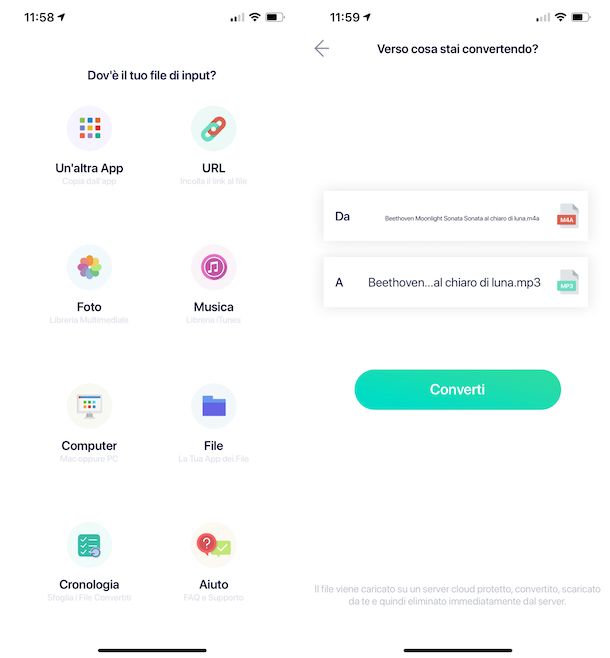
Se possiedi un iPhone oppure un iPad, ti consiglio di adoperare l’app Convertitore Audio. È specifica per iOS/iPadOS e, come facilmente deducibile dal nome stesso, permette di convertire i file audio, supportando l’MP3 e tutti i più diffusi formati. È gratis, ma per agire sui file che pesano oltre 5 MB occorre sbloccare la versione Premium tramite acquisti in-app (al costo di 4,49 euro una tantum).
Per scaricare e installare l’app sul tuo dispositivo, visita la relativa sezione su App Store, premi sul tasto Ottieni, quindi su quello Installa e autorizza il download mediante Face ID, Touch ID o password dell’ID Apple. Provvedi poi ad avviare l’app, selezionando la relativa icona che è stata aggiunta alla home screen e/o alla Libreria app.
Ora che visualizzi la schermata principale di The Audio Converter, indica da dove prelevare il file audio da convertire mediante le apposite icone e selezionalo. Nella schermata successiva, se devi convertire in MP3 scegli l’opzione MP3 Audio (.mp3) dal menu a tendina A, mentre se devi trasformare un file MP3 in altro formato seleziona quello giusto sempre dal medesimo menu.
In seguito, premi sul pulsante Converti che si trova in basso e attedi che il processo di conversione venga completato, dopodiché specifica la posizione in cui salvare il file di output sfiorando il tasto Apri in oppure premi sul tasto Condividi per condividerlo mediante WhatsApp, Messenger o altre app.

Autore
Salvatore Aranzulla
Salvatore Aranzulla è il blogger e divulgatore informatico più letto in Italia. Noto per aver scoperto delle vulnerabilità nei siti di Google e Microsoft. Collabora con riviste di informatica e cura la rubrica tecnologica del quotidiano Il Messaggero. È il fondatore di Aranzulla.it, uno dei trenta siti più visitati d'Italia, nel quale risponde con semplicità a migliaia di dubbi di tipo informatico. Ha pubblicato per Mondadori e Mondadori Informatica.






